Popups avanzados en Xamarin.Forms
En un post anterior les había hablado sobre UserDialogs que nos ayuda a mostrar mensajes a los usuarios, sin embargo, mientras que esa es una herramienta poderosa, es un poco limitada en términos de lo que podemos lograr debido a que tiene pocas opciones para usar. Y precisamente por eso me puse a la búsqueda de otra solución que ofreciera más posibilidades de personalización.
Fue así como me encontré con el Popup Page Plugin for Xamarin Forms, del cual les hablaré en este post.
Lo primero que hay que tener en cuenta es que cada popup que necesitemos en nuestra aplicación debe ser del tipo Rg.Plugins.Popup.Pages.PopupPage, es decir, no es muy distinta de crear una página normal para Xamarin.Forms, puedes definirla en Xaml o usando código. Para este ejemplo usaré solamente Xaml.
Creando popups
Popup básico
En el siguiente Xaml puedes ver la definición de una popup page muy sencilla que solo contiene un Label:
<popup:PopupPage
xmlns="http://xamarin.com/schemas/2014/forms"
xmlns:popup="clr-namespace:Rg.Plugins.Popup.Pages;assembly=Rg.Plugins.Popup"
xmlns:x="http://schemas.microsoft.com/winfx/2009/xaml"
x:Class="PopupSample.Pages.BasicPopup"
Padding="20">
<Label HorizontalTextAlignment="Center" FontSize="Large"
Text="Hello basic popup!"></Label>
</popup:PopupPage>Lo básico aquí es la definición del namespace popup y el uso de la PopupPage. Luego, para mostrar la página hay que hacer uso del servicio de navegación PopupNavigation incluido en esta librería:
await PopupNavigation.PushAsync(new BasicPopup());El resultado es algo como esto:

No se ve mucho como un popup, ¿verdad? ahora mismo lo componemos.
Popup con estilo
Una guía de diseño que me parece adecuada es colocar un Frame centrado en la pantalla y dentro de este colocar el contenido que queremos mostrar, algo como esto:
<popup:PopupPage
xmlns="http://xamarin.com/schemas/2014/forms"
xmlns:popup="clr-namespace:Rg.Plugins.Popup.Pages;assembly=Rg.Plugins.Popup"
xmlns:x="http://schemas.microsoft.com/winfx/2009/xaml"
x:Class="PopupSample.Pages.StilizedPopup">
<StackLayout VerticalOptions="Center" HorizontalOptions="Center" Padding="0" Margin="0">
<Frame Margin="30" Padding="10">
<Label HorizontalTextAlignment="Center" FontSize="Large" Text="Hello stilized popup!"></Label>
</Frame>
</StackLayout>
</popup:PopupPage>Que resultará en algo así:

Propiedades del popup
Por default el popup se cerrará cuando el usuario presione fuera del contenido que le estamos mostrando, pero en caso de que no desees este comportamiento basta con establecer la propiedad CloseWhenBackgroundIsClicked en false. Otra de las propiedades que se pueden cambiar es el color del fondo mediante la propiedad BackgroundColor, no siempre tiene que ser gris transparente. Y por último la que creo que la más atractiva de las propiedades: Animation que nos permite especificar la forma en que aparecerá y desaparecerá el control en la pantalla. Las posibilidades que tenemos son: Scale, Move y Fade:
var propertiedPopup = new PropertiesPopup();
propertiedPopup.Animation = new ScaleAnimation();
propertiedPopup.BackgroundColor = Color.FromRgba(0, 0, 0, 0.75);
propertiedPopup.CloseWhenBackgroundIsClicked = true;
await PopupNavigation.PushAsync(propertiedPopup);Si estableces que el popup no debe cerrarse cuando el usuario de click en el fondo, no olvides proveerle una manera de volver al estado anterior, por ejemplo, un botón. Para quitar un popup basta con llamar al método PopAsync del servicio de navegación:
private async void Button_OnClicked(object sender, EventArgs e)
{
await PopupNavigation.PopAsync();
}
Animaciones personalizadas
Esta biblioteca es poderosa, como ya habrás visto, pero sus capacidades pueden ampliarse ya que permite introducir animaciones personalizadas o modificar algunas ya existentes, como es el caso del siguiente bloque de código:
var propertiedPopup = new PropertiesPopup();
var scaleAnimation = new ScaleAnimation
{
PositionIn = MoveAnimationOptions.Top,
PositionOut = MoveAnimationOptions.Bottom,
ScaleIn = 1.2,
ScaleOut = 0.8,
DurationIn = 400,
DurationOut = 800,
EasingIn = Easing.BounceIn,
EasingOut = Easing.CubicOut,
HasBackgroundAnimation = false
};
propertiedPopup.Animation = scaleAnimation;
await PopupNavigation.PushAsync(propertiedPopup);Que generará una animación así:
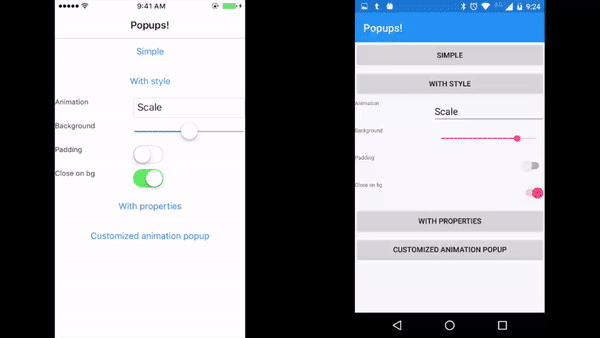
Mi uso
A final de cuentas yo la usé para crear este popup en una de las apps que estoy haciendo, quedó algo como esto:
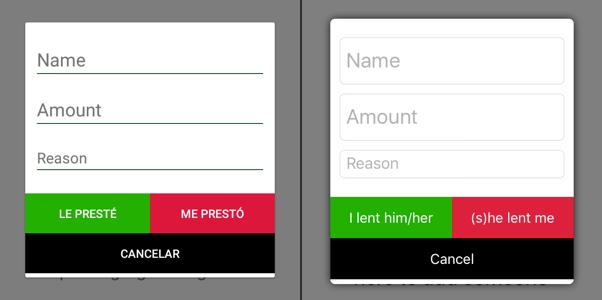
Uso
Para comenzar a usar estos maravillosos popups tienes que instalar el paquete de NuGet en tus tres proyectos.
PM> Install-Package PlatformTabbedPageNo olvides que esta biblioteca también es open source y puedes encontrar su código fuente en GitHub. Por cierto, no te olvides de descargar el código fuente de este post, también en GitHub.